مع الشكر الآن وراءنا ، موسم العطلة الشتوية رسميا هنا ، وهذا يعني الكثير من الأنشطة في الأفق. سواء كان حفل الزفاف الخاص بك في المكتب ، أو تبادل هدايا الأفيال الخاصة بك لأحبائك البيض ، أو تجمع عائلي ممتع ، فستكون بلا شك ناشطة على وسائل التواصل الاجتماعي. واحدة من أفضل الأشياء التي تتعلق بالأنظمة الاجتماعية المفضلة لدينا هي الفلاتر الممتع وعلامات المواقع التي يمكنك استخدامها لتخصيص المحتوى الخاص بك وجعله بنفسك.
قد تعرف بالفعل هذا ، ولكن أي واحد يمكن إنشاء Snapchat Geofilter الخاصة بهم. ولكن الشيء الذي لم ندركه ، هو أنه من السهل للغاية القيام به. إذا فكرت يومًا في صنع واحد ، ما هو وقت أفضل من الوقت المخصص لعطلتك القادمة؟ لقد أوضحنا بالضبط كيفية إنشاء الفلتر الخاص بك من البداية إلى النهاية ، لذا اقرأ أدناه لمعرفة ذلك. نحن نضمن أن الجميع في دائرتك الاجتماعية سوف يعجبون.
فيديو: 14 موديل نحن نحب أن نتبعه على Snapchat
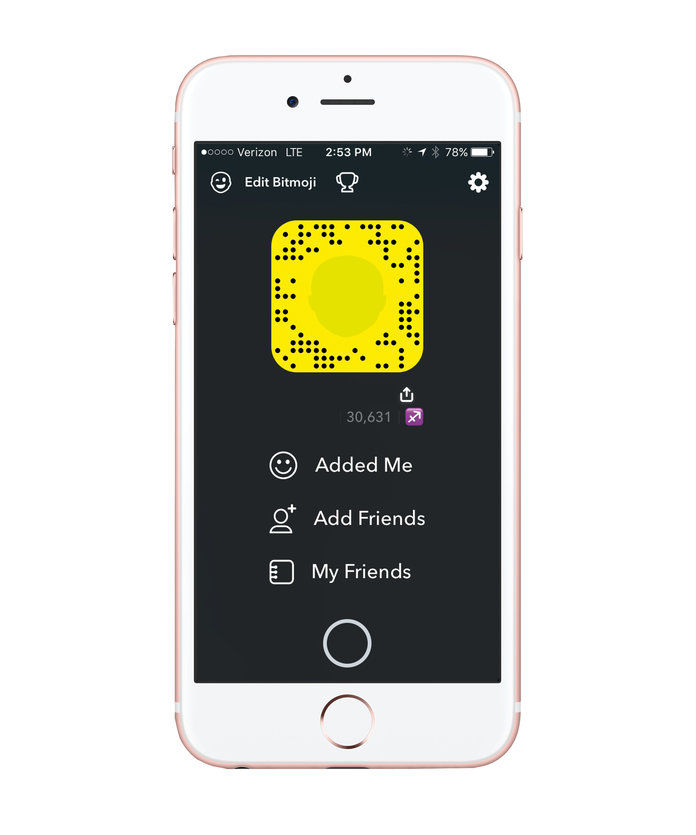
افتح تطبيق Snapchat وانقر على رمز ملفك الشخصي (إذا كان لديك Bitmoji مرتبطًا بملفك الشخصي ، فسيكون رمز Bitmoji الخاص بك) في الزاوية العلوية اليسرى. سيؤدي هذا إلى نقلك إلى الصفحة المصورة أعلاه ، حيث ستنقر على رمز الترس (رمز الإعدادات المعروف) في الركن العلوي الأيسر.
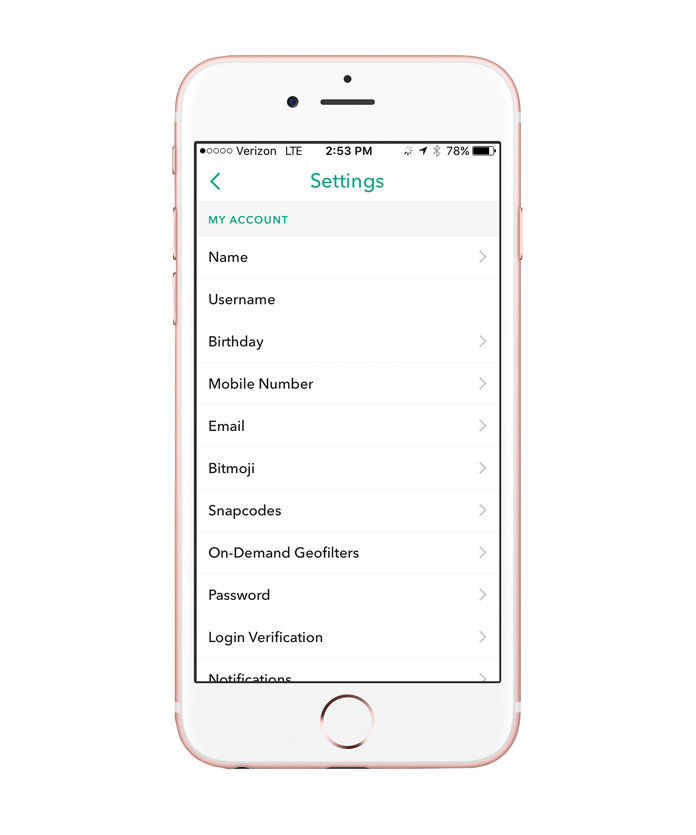
بمجرد الوصول إلى إعداداتك ، أكثر قليلاً من منتصف الصفحة ، سترى “Geofilters عند الطلب”. انقر على هذا.
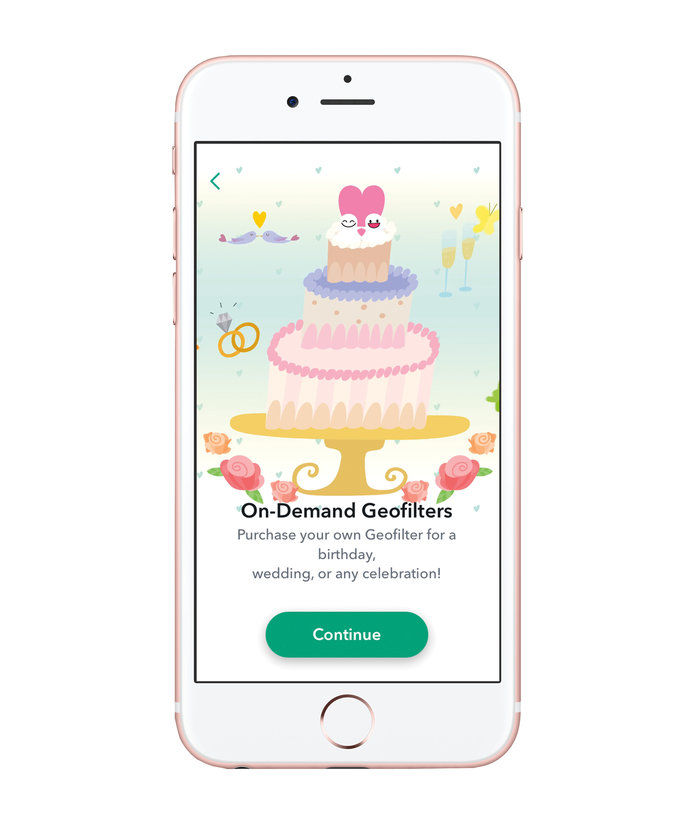
عندما تصل إلى الصفحة التالية ، انقر فوق “متابعة”.
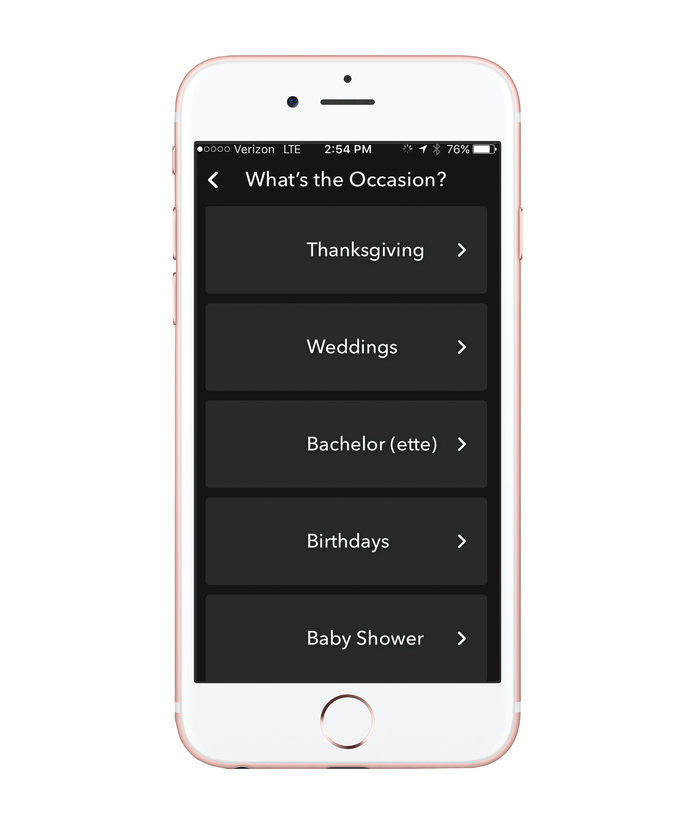
ستنتقل بعد ذلك إلى صفحة تقدم مناسبات مختلفة ، مثل حفلات الزفاف أو أعياد الميلاد أو حفلات البكالوريوس والاعزب ، بالإضافة إلى خيار البدء من الصفر. اختر أيهما مناسب لك (لهذا البرنامج التعليمي ، ذهبنا مع أعياد الميلاد).
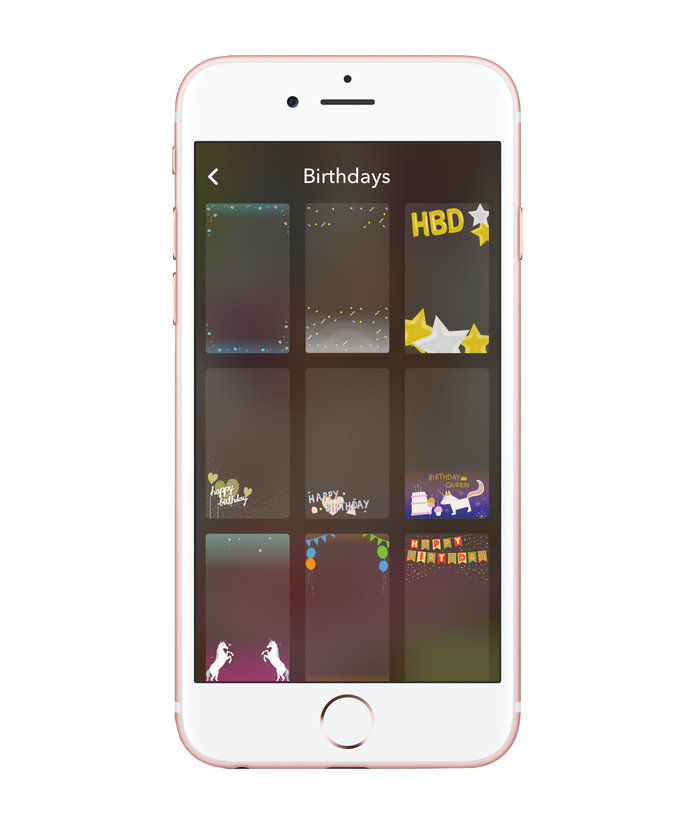
تمنحك الصفحة التالية مجموعة من الخيارات للخلفيات والديكورات سابقة الإعداد للاختيار من بينها. يمكنك معاينة ما تشاء. ستلاحظ أن كل واحد لديه صورة لأشخاص عشوائيين في الخلفية – وهذا فقط ليوضح لك شكل الفلتر أعلى اللقطات.
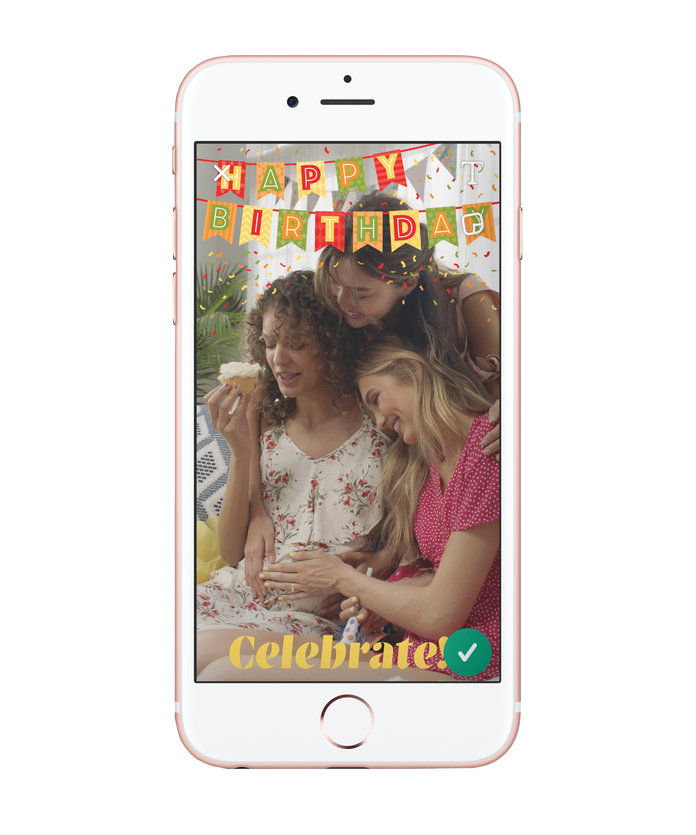
بمجرد معاينة عامل تصفية ، يمكنك النقر فوق النص الموجود مسبقًا (في هذه الحالة ، “الاحتفال” أعلاه) وتغيير ما يقوله ، بالإضافة إلى اللون. يمكنك حتى تحريكه داخل الفلتر. بعد اختيار الفلتر وتخصيص النص ، انقر فوق علامة الاختيار باللونين الأخضر والأبيض في أسفل الزاوية اليمنى.
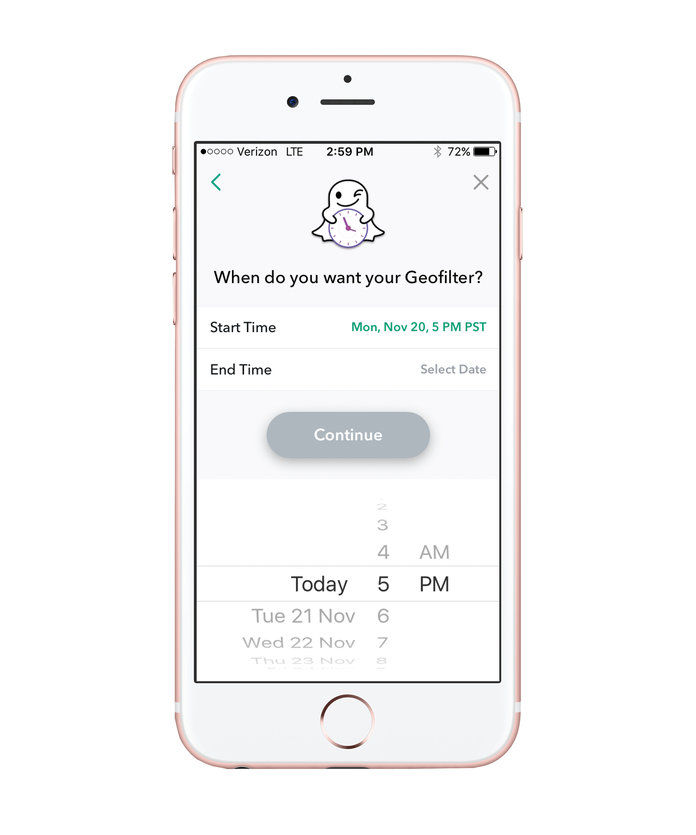
ستطلب منك الصفحة التالية تسمية Geofilter ، ثم ستقوم بتعيين وقت وتاريخ البدء والنهاية ، وهو الوقت الذي تريد فيه توفير الفلتر الخاص بك. لذا ، إذا كان حفل العطلة الخاص بك بين الساعة 7 مساءً. و midnight ، ستقوم بتعيين المعلمات توقيت ليتزامن مع الاحتفالات.
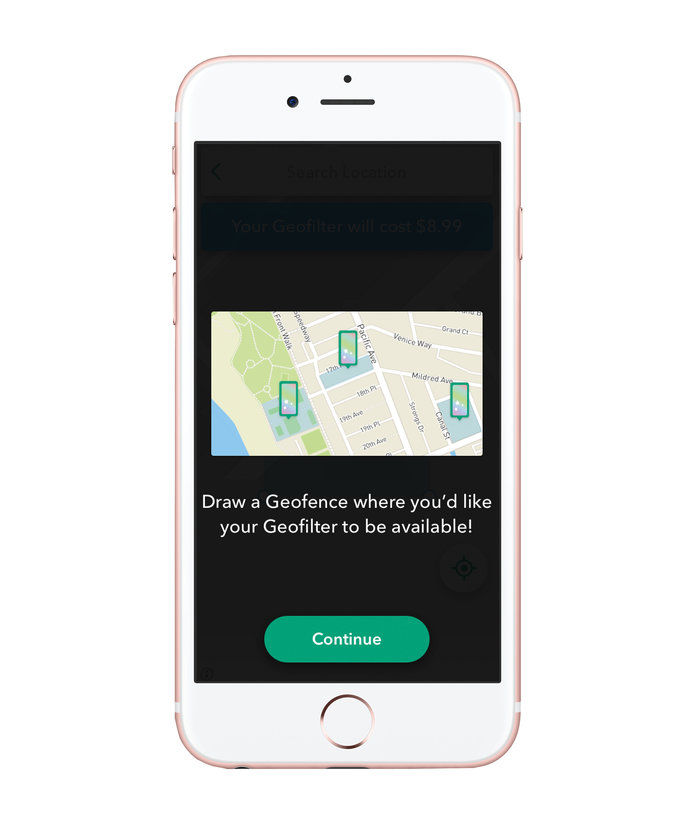
ستطالبك الصفحة التالية برسم “Geofence” ، والذي سيحدد المساحة الفعلية التي سيكون عليها Geofilter الخاص بك..
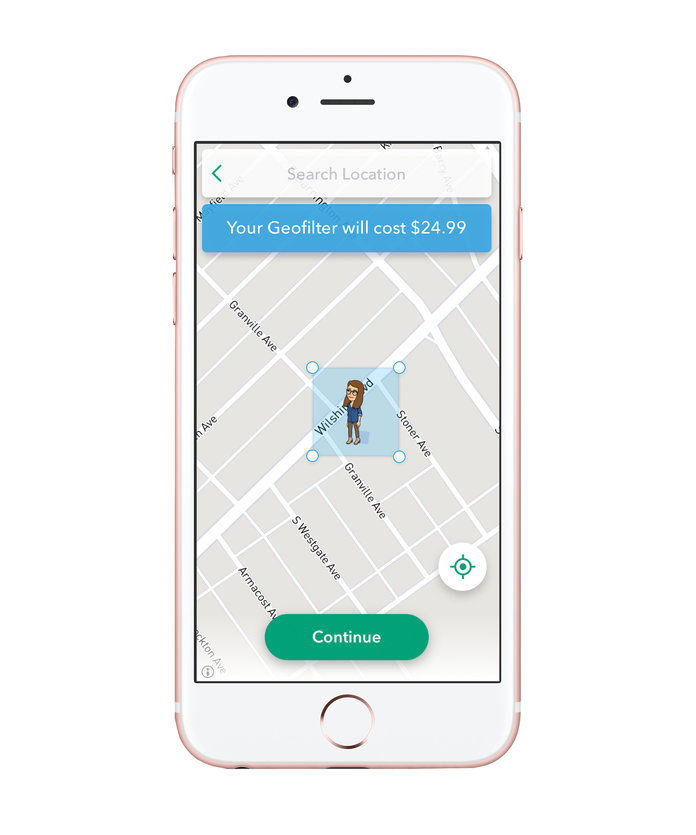
ستحضر بعد ذلك إلى الخريطة الفعلية التي ستستخدمها لتعيين موقعك. اسحب كل ركن في المربع إلى المكان الذي تريد فيه استخدام Geofilter. كلما كانت المساحة أكبر ، كلما كان المرشح أكثر تكلفة.
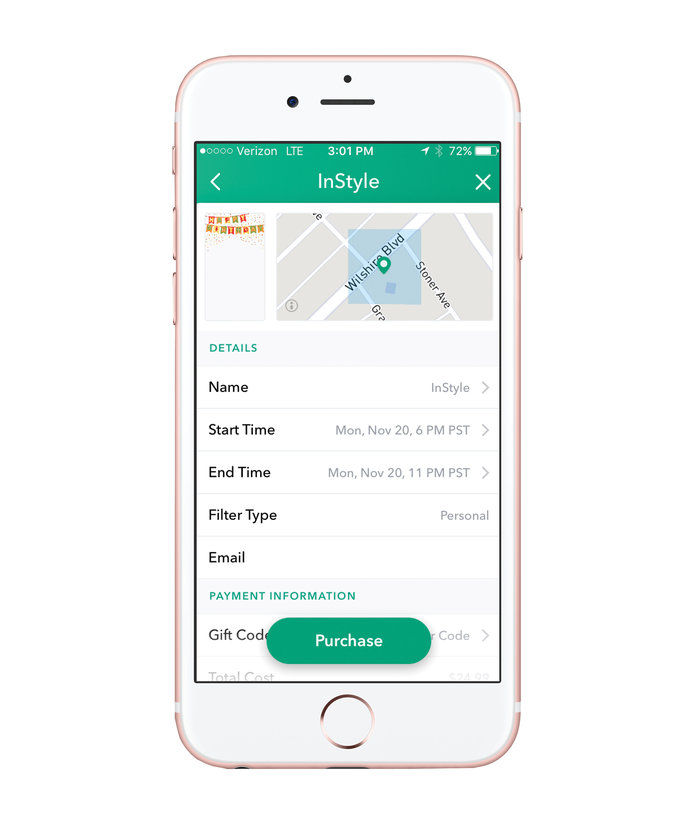
الخطوة الثانية إلى الأخيرة هي مراجعة الفلتر وجميع المعلومات التي أدخلتها مسبقًا ، مثل أوقات البدء والانتهاء واسم الفلتر. انقر على الشراء بمجرد التحقق من جميع المعلومات مرتين.
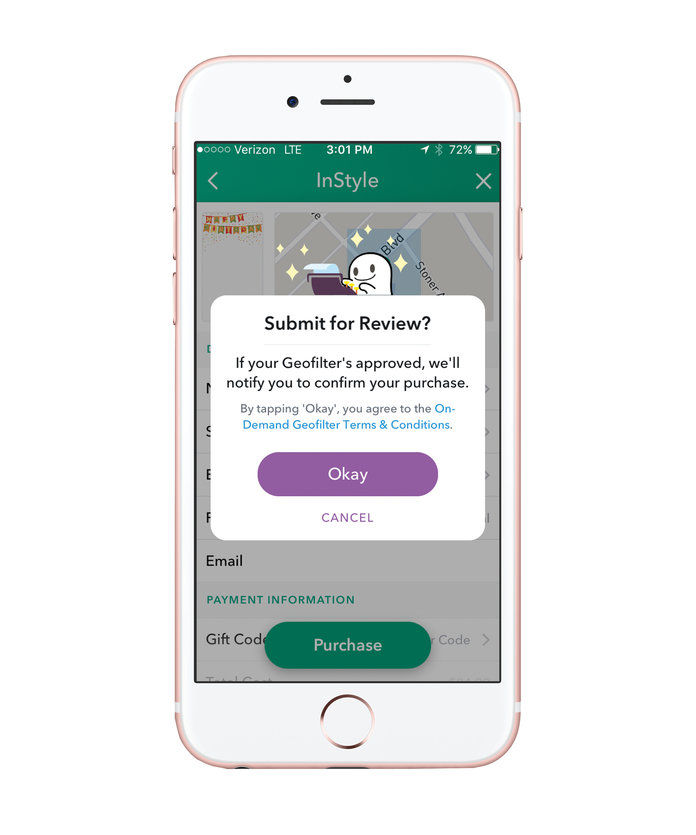
أخيرًا ، ستُرسل فلترًا للمراجعة ، وبعد الموافقة عليه ، سيتم إعلامك لإكمال عملية الشراء باستخدام تفاصيل الدفع. و فويلا! كنت قد حصلت على نفسك Snapchat Geofilter الخاص جدا. هو حقا بهذه البساطة!